Die Installation von iOS-Updates direkt nach ihrer Veröffentlichung kann zu Inkompatibilitäten führen. Hier sind unsere Best Practices für die Installation neuer Updates.
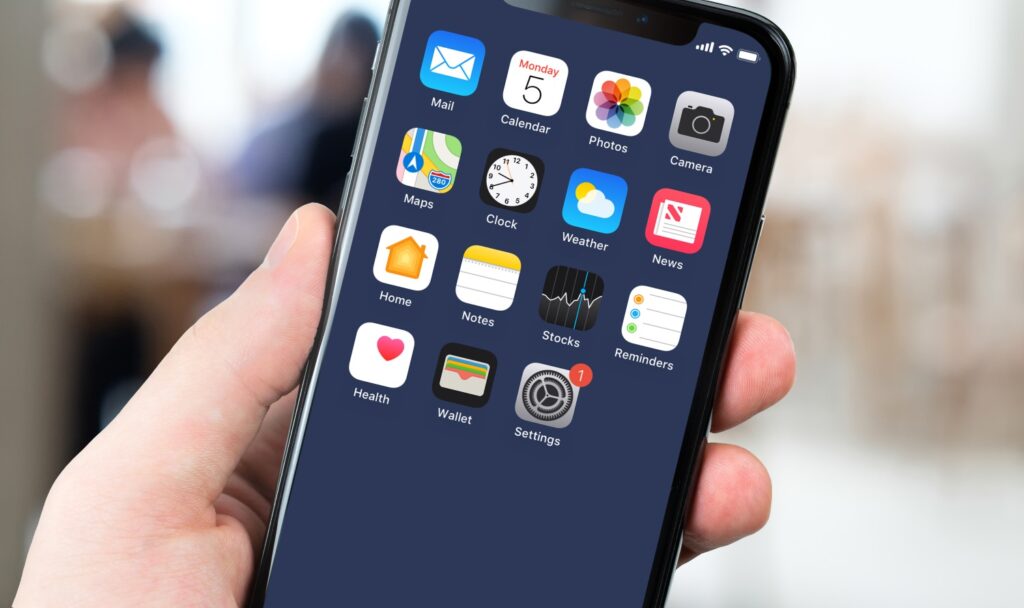
Eine hervorragende Eigenschaft von Apples iPhone und iPad ist es, dass sie sich mit jedem Update weiterentwickeln. Neben wichtigen Sicherheitsupdates und gelegentlichen Performance-Verbesserungen verwandeln gerade die größeren Updates iOS-Geräte in immer wieder neue Smartphones und Tablets. Da ist es mehr als verständlich, dass Anwender es teilweise nicht erwarten können, das neue Update zu installieren.
Doch aus Sicht von Unternehmen ist hier Vorsicht geboten. Der Grund: Änderungen des Betriebssystems laufen selten nur an der Oberfläche ab. So kann ein unbedachtes iOS-Update schnell dazu führen, dass wichtige Anwendungen sich nicht mehr ausführen lassen. Dies ist besonders ärgerlich, da sich iOS-Updates nicht ohne Weiteres rückgängig machen lassen.
Aus diesen Gründen können iOS-Updates zu Inkompatibilitäten führen
- Anwendungsentwickler sind grundsätzlich unabhängig von Apple. Das bedeutet aber auch, dass sie, wann immer Apple eine Schnittstelle ändert, diese Änderung erst einmal nachvollziehen müssen. Geschieht dies nicht, sind die entsprechenden Apps nach dem Update unbrauchbar.
- Apple kündigt von Zeit zu Zeit die Unterstützung von Apps ab, die nicht mehr dem neuesten Stand der Technik entsprechen – so zuletzt geschehen bei 32Bit-Apps und Anwendungen, die iPv6 nicht unterstützen.
- Selbst wenn Anwendungsentwickler ihre Apps regelmäßig warten, so kommt es vor größeren Updates doch immer wieder zu einem Stau bei den Freigaben für den Appstore. Denn Apple prüft jede einzelne App. Und da es nicht unüblich ist, dass Apple Anwendungen zurückweist, ist es für Anwendungsentwickler teilweise gar nicht planbar, wann ihre App im Appstore hochgeladen sein wird.
All dies kann letztendlich dazu führen, dass erst Wochen nach dem offiziellen neuen iOS-Release kompatible Apps zur Verfügung stehen. Ein iOS-Update vor dieser Verfügbarkeit würde dann zwangsläufig zur Störung von app-basierten Geschäftsprozessen führen.
Best Practice iOS-Updates
Grundsätzlich sollte die IT-Abteilung eines Unternehmens seinen Anwendern empfehlen, erst dann ein Update durchzuführen, wenn die entsprechende Version von der IT freigegeben ist. Die IT-Abteilung sollte zudem die einschlägigen Blogs sowie das Apple-Supportforum im Auge behalten, um bekannte Probleme mit neuen iOS-Releases schnell aufzudecken. Außerdem kann im Appstore relativ einfach überprüft werden, ob für das Unternehmen relevante Anwendungen bereits für das neue iOS-Release ein Update erhalten haben. Letztendlich sollte die IT-Abteilung das iOS-Update selbst durchführen und die Kompatibilität überprüfen. Im Anschluss daran können die IT-Verantwortlichen die jeweilige iOS-Betriebssystem-Version freigeben und die Anwender informieren.
Professioneller Umgang mit iOS-Updates
Damit iOS-Updates nicht voreilig ausgeführt werden, bedarf es aufmerksamer Anwender. Häufig werden Updates jedoch auch versehentlich eingeleitet, etwa weil Anwender glauben, sie müssten auf die Update Notification reagieren. Deshalb ist es – gerade bei vielen Anwendern – besser, ein Mobile Device Management System wie Cortado MDM einzusetzen. Mit dem Cortado MDM können Administratoren nicht nur die Installation von iOS-Releases unterbinden, sondern verhindern, dass dem Anwender die Verfügbarkeit eines neuen Releases angezeigt wird. Praktisch ist auch, dass für die Installation eine Verzögerung vorgegeben werden kann. In der Regel kann man davon ausgehen, dass ca. vier Wochen nach einem Release alle Apps auf dem aktuellen Stand sind.
Verwaltete Updates: iOS-Updates mit Cortado MDM verzögern
Mit Cortado MDM lassen sich iOS-Updates ganz einfach planen. Selbst wenn Sie noch keine Cortado-MDM-Subskription besitzen, können Sie die Update-Verzögerung in der kostenlosen 10-tägigen Testphase ausprobieren. Um iOS-Updates zu verzögern, öffnen Sie das Control Panel der Cortado-MDM-Managementkonsole und wählen hier Policies. Bearbeiten Sie nun die iOS-Richtlinien. Unter dem Tab Supervised Devices scrollen Sie zu den Richtlinien ab iOS-Version 11. Bei Immediate OS update entfernen Sie das Häkchen. Damit erscheint die Option Software update delay (in days). Hier können Sie nun eintragen, um wie viele Tage das iOS-Update verschoben werden soll (Maximal: 90 Tage). Voilà, das war’s auch schon: Erst nach Ablauf der von Ihnen angegebenen Zeit wird das neuste iOS-Update auf den betreuten Geräten Ihrer Anwender angezeigt.